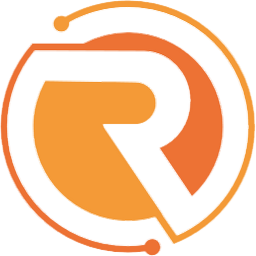
primocache(SSD優化緩存盤增強軟件)
v4.1.0 電腦版- 軟件大小:13.9 MB
- 軟件語言:簡體中文
- 更新時間:2024-09-06
- 軟件類型:國產軟件 / 磁盤工具
- 運行環境:WinXP, Win7, Win8, Win10, WinAll
- 軟件授權:免費軟件
- 官方主頁:https://www.romexsoftware.com/
- 軟件等級 :
- 介紹說明
- 下載地址
- 精品推薦
- 相關軟件
- 網友評論
primocache提供硬盤緩存功能,可以將多余的內存用于機械硬盤緩存,從而提升電腦機械硬盤的讀寫速度,大家都知道機械硬盤的速度是比較慢的,如果需要提升速度就可以通過創建緩存盤的方式優化硬盤,可以通過這款primocache軟件創建新的緩存盤,可以將電腦上的物理內存制作為緩存盤,以后機械硬盤的數據就可以預先緩存到內存,從而提升讀取速度,軟件已經提供了詳細的參數配置方案,只需要點擊新建緩存任務就可以按照引導內容配置緩存參數,從而為速度相對較慢的機械磁盤提供緩存空間。
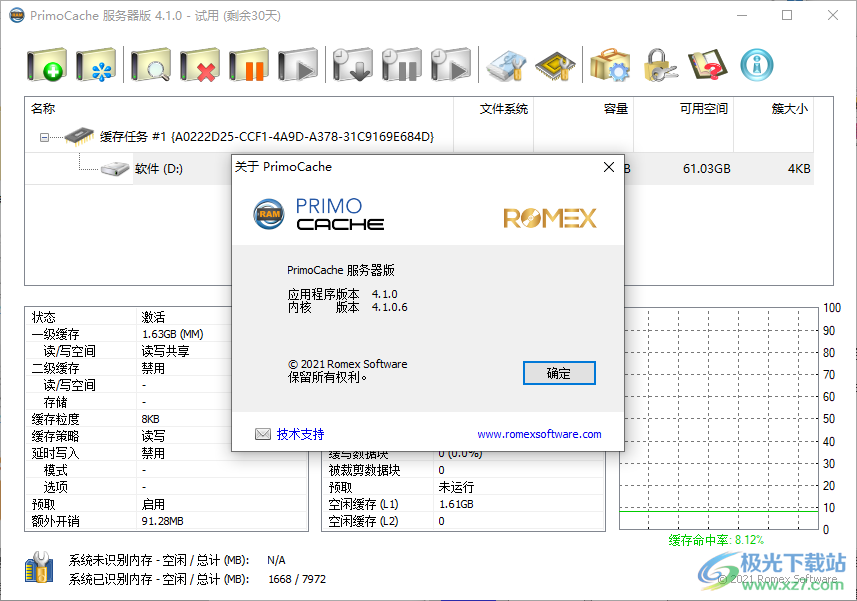
軟件功能
1、支持物理內存、SSD固態硬盤、閃存盤等作為緩存設備。
2、PrimoCache完美破解版采用雙級緩存系統架構。
3、支持永久二級緩存、TRIM指令。
4、支持直接、延遲兩種寫入模式。
5、支持系統未識別內存、預取數據到緩存。
6、自適應智能緩存調度算法。
7、支持讀寫緩存、僅讀緩存和僅寫緩存三種緩存策略。
8、PrimoCache完美破解版支持同時緩存多個硬盤和多個分區。
9、支持緩存采用自定義文件系統的分區,緩存動態硬盤的分區。
10、支持即插即用、命令行接口。
軟件特色
1、primocache功能簡單,可以幫助用戶快速創建緩存盤
2、可以通過緩存盤讀取機械硬盤的速度,可以提升硬盤的數據讀取數據
3、如果覺得自己電腦的機械硬盤速度比較慢就可以通過這款軟件優化硬盤速度
4、直接在軟件創建新的緩存盤,配置內存分配的大小就可以啟動優化
5、可以選擇在電腦啟動的時候就直接讀取緩存數據
6、可以在軟件界面顯示讀取總計、讀取緩存、讀取二級緩存、寫入二級緩存、請求寫入總計
7、可以查可能寫入L1L2總計、寫入磁盤總計、緊急/常規、緩寫數據塊、被裁剪數據塊
使用方法
1、打開primocache就可以顯示軟件的安裝引導界面,點擊下一步
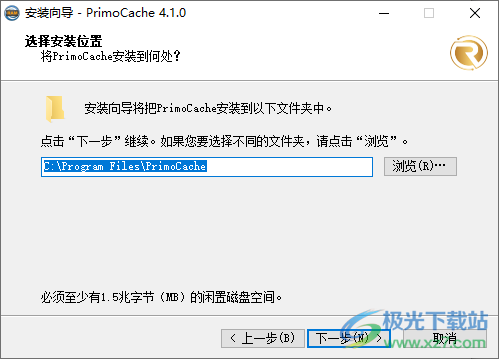
2、提示軟件已經安裝結束,可以直接重啟電腦,不重啟無法使用
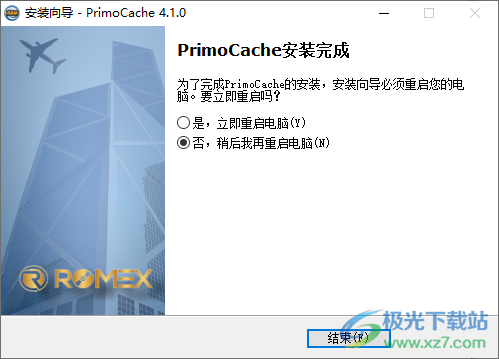
3、軟件默認三十天試用時間,試用期結束就可以選擇Windows XP-2003文件夾里面的RxSLTR64.exe補丁啟動
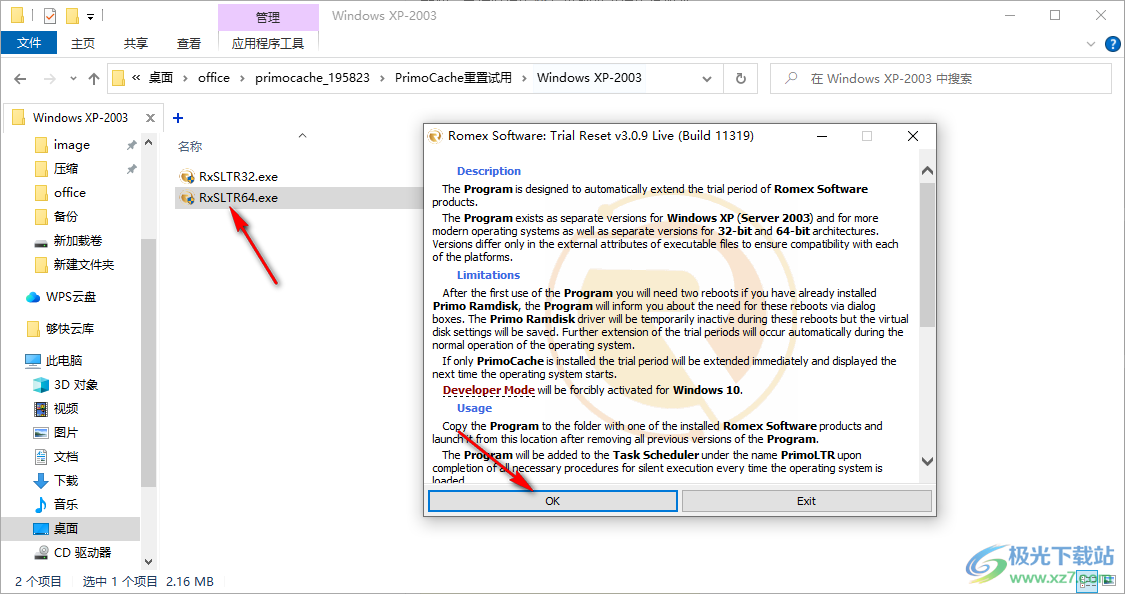
4、點擊OK提示您的試用期已經延長,重啟你的電腦,這樣就可以繼續得到三十天的試用期,可以無限延長
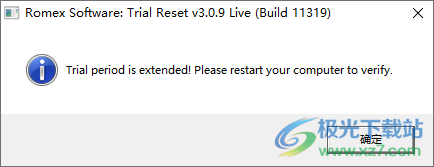
5、通過無限試用的方式就可以一直試用軟件,不會到期
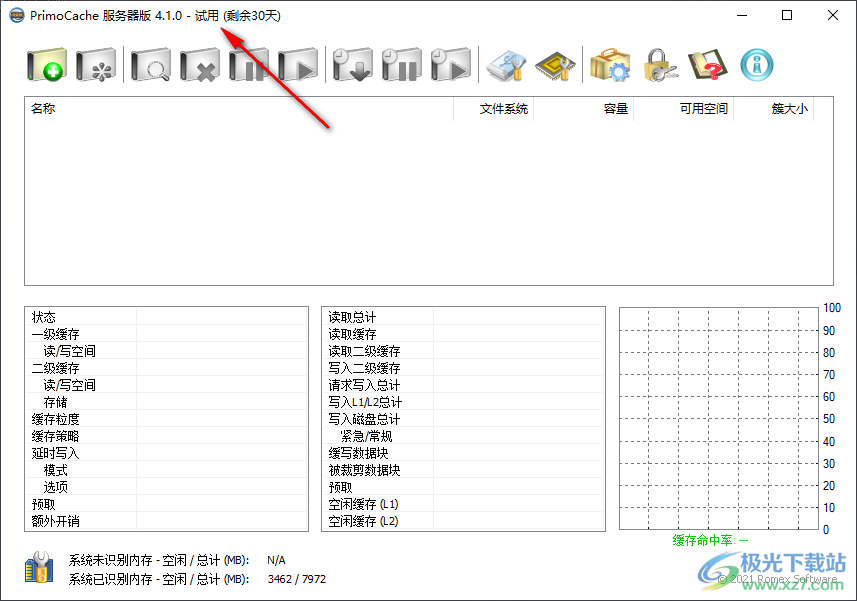
6、新建緩存任務,選擇要被緩存的邏輯卷,然后單擊”下一步“。最多可同時選擇16個邏輯卷。
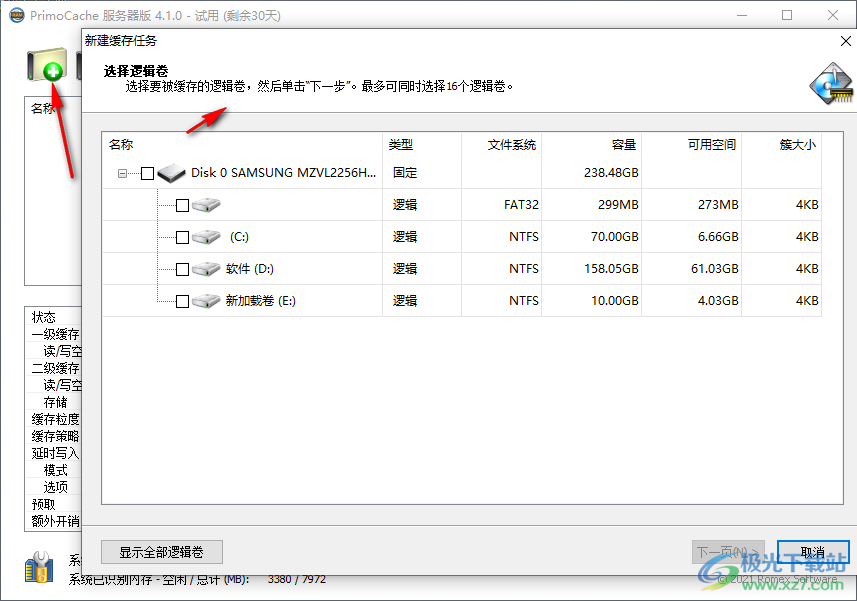
7、配置緩存參數,然后單擊啟動。將鼠標停留在參數名稱上等候幾秒,程序會顯示該參數的相關說明。
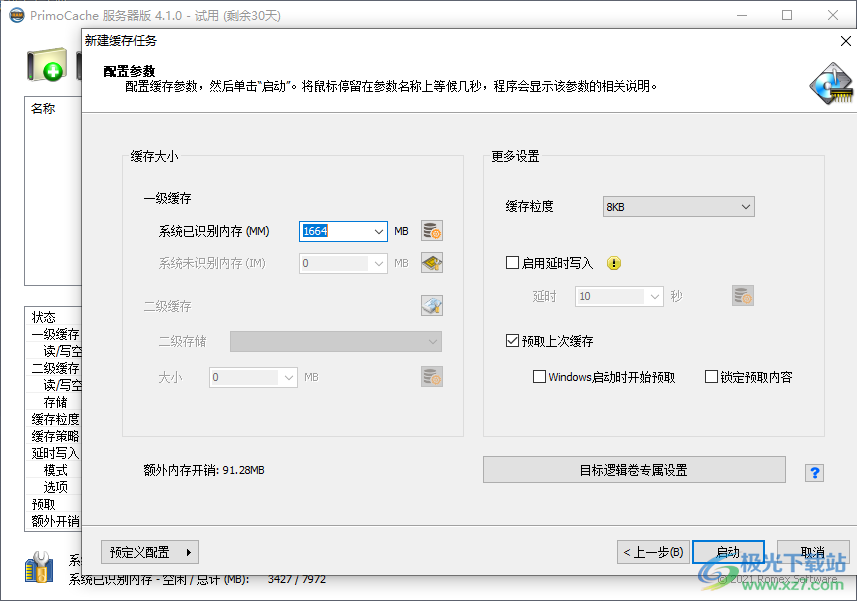
8、系統已識別內存(MM):被Windows操作系統識別并管理的物理內存,可以自己設置使用多少物理內存緩存
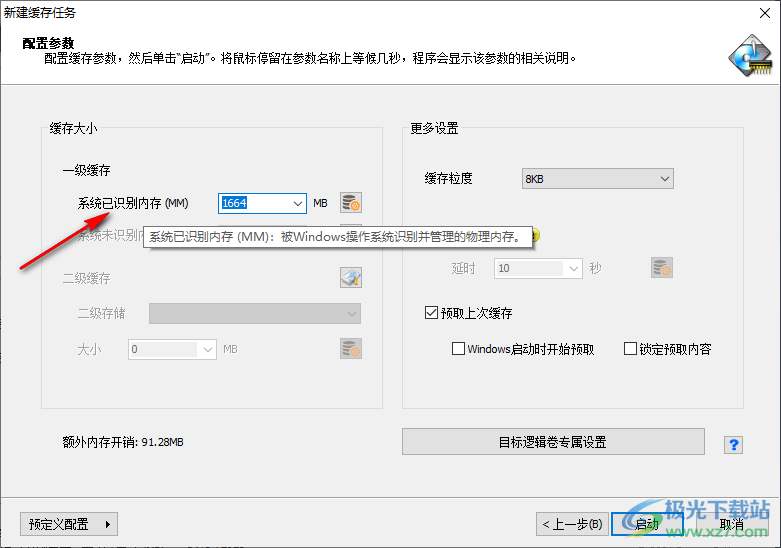
9、一級緩存高級設置
獨立的讀和寫緩存空間
讀緩存
混合睡眠或休眠時釋放一級緩存
快速關機時保留一級緩存
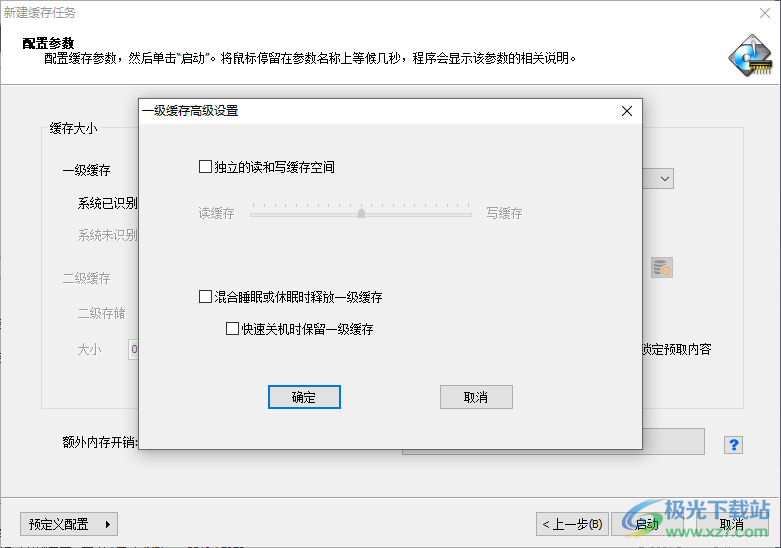
10、系統未識別內存管理
本地狀態
系統未識別內存尚未啟用。
未識別內存休眠支持:
全局狀態
系統未識別內存管理器未啟動。
總計系統未識別內存:
前端地址保留:
定額限制:
休眠文件存取位置:
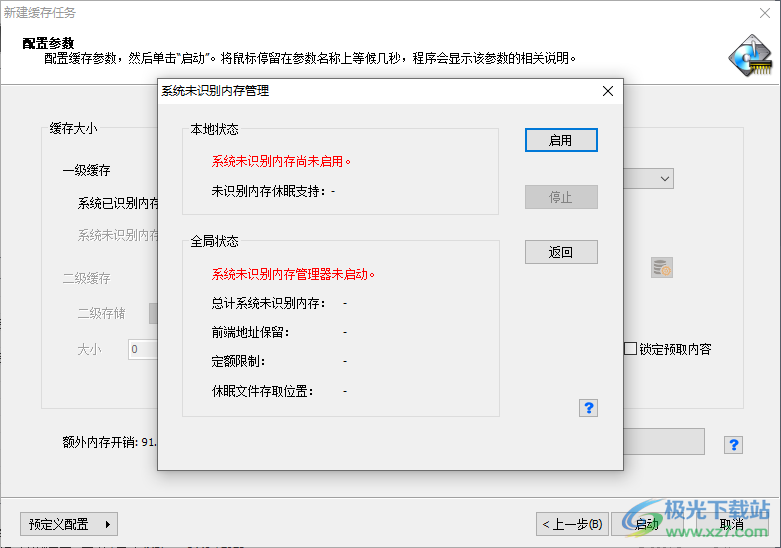
11、本對話框的作用是將一個普通邏輯卷格式化為一個專用的二級存儲卷。二級存儲卷通常位于讀寫速度相對較快的SSD、閃存盤等:
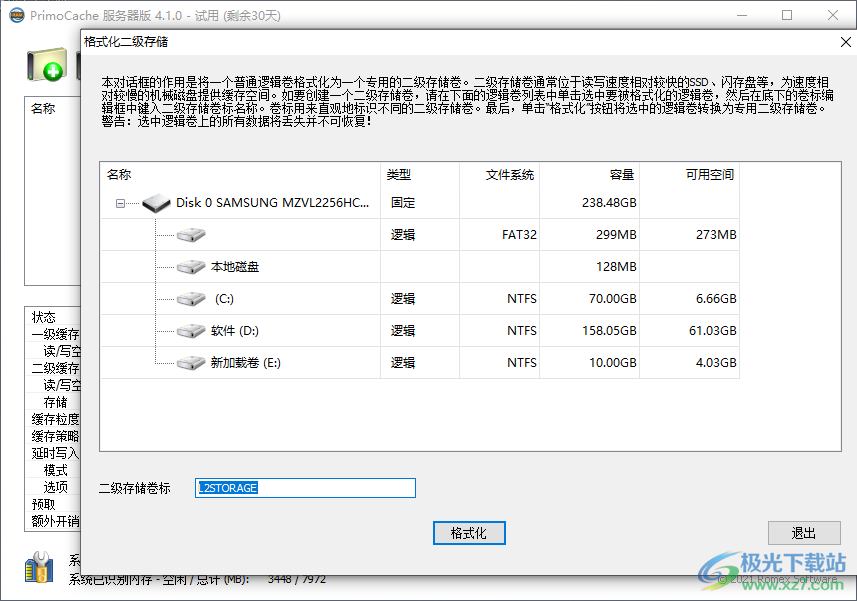
12、緩存粒度:緩存存儲空間在邏輯上被劃分成多個相同大小的塊,這個塊大小即為緩存粒度。通常較小的數值會帶來相對較高的性能,但也會增大額外的內存開銷以及CPU負載。在額外開銷不大的情況下,為達到最佳性能,可設置緩存粒度等于或小于被緩存邏輯卷文件系統的簇大小。
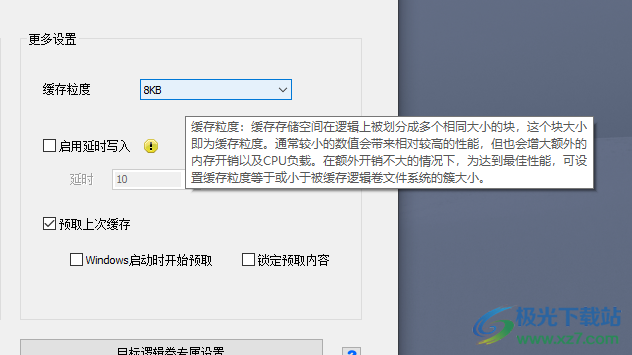
13、延時寫入:如果勾選此項,傳入的寫數據不會被立即寫入磁盤,而是首先被存儲在緩存中,然后經過一定的延遲時間后寫入磁盤。
延時寫入可以極大提高磁盤的寫入性能。然而在突然掉電、系統死機或前潰等情況下,由于緩存中的寫數據不能被寫入磁盤,會造成磁盤數據丟失,極端情況下甚至可能導致整個邏輯卷文件系統損壞。建議僅對存儲臨時、不重要或可再生數據的邏輯卷啟用延時寫入。
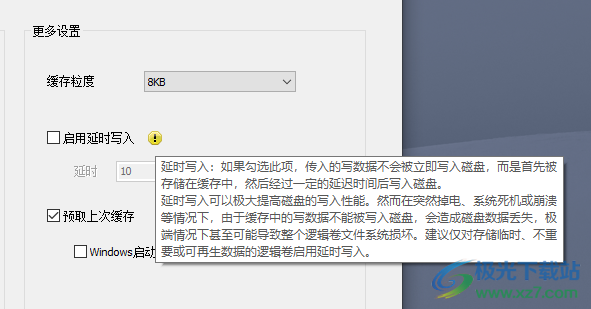
14、預取上次緩存:如果勾選此項,在計算機啟動后程序將自動加載上一次緩存數據到一級緩存,從而提升數據第一次被讀取的速度,
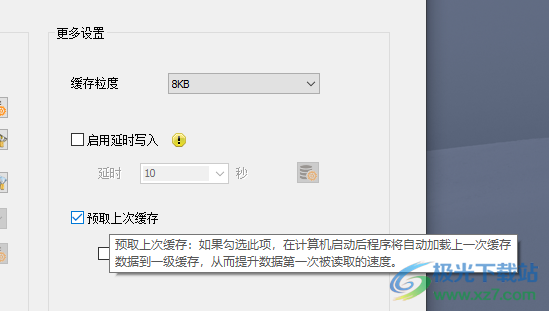
15、Windows啟動時開始預取
默認情況下,預取將在登錄Windows后經過一段空閑時間才開始。如果勾選此項,預取將在Windows啟動時就開始。啟用此選項可能增加Windows的啟動時間。
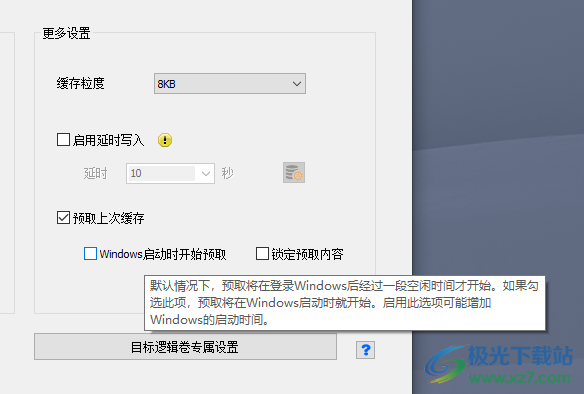
16、鎖定預取內容
如果勾選此項,要預取的緩存內容鎖定為上一次運行Windowst時的緩存內容,此后的緩存內容變化不再被記錄。通常在您觀察到上一次Windows運行時有比較好的緩存命中率時,可以考慮啟用此選項來鎖定預取內容。
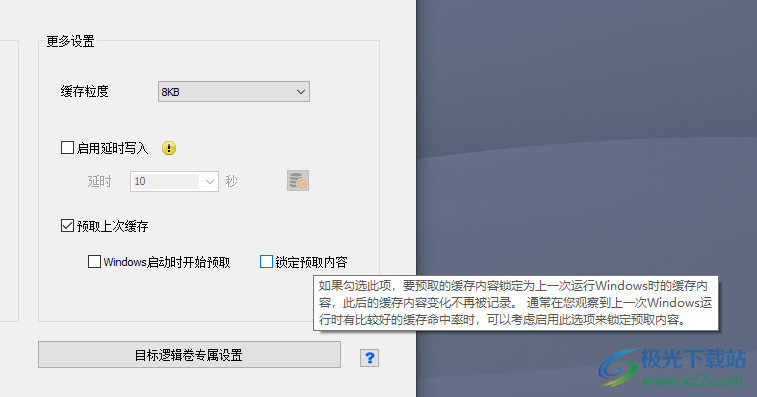
17、目標邏輯卷專屬設置
緩存任務中的所有目標邏輯卷默認使用該任務設定的緩存配置。這里您可為每個邏輯卷單獨設置不同的配置,比如緩存策略和關閉某些不想要的功能。
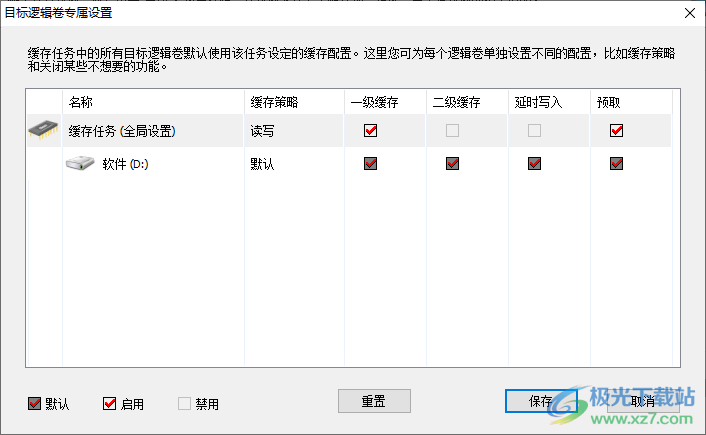
18、預定義配置
配置:加速讀
配置:加速寫
配置:加速寫(開啟SSD寫緩)
配置:加速讀寫
最近一次使用的配置
加載配置文件…
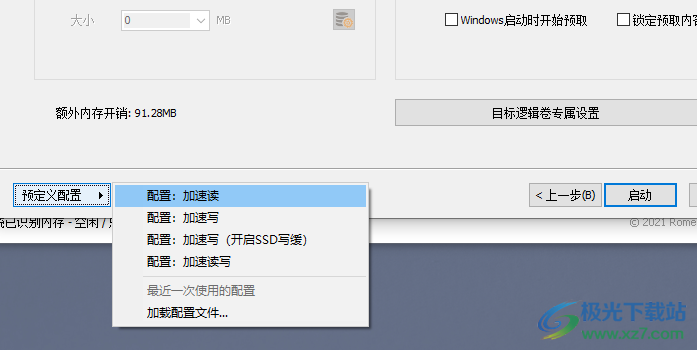
19、添動加邏輯卷到緩存任務#1
選擇運輯卷
選擇要被緩存的邏輯卷,然后單擊“添加”,即可使選中的邏輯卷啟動相應的緩存功能
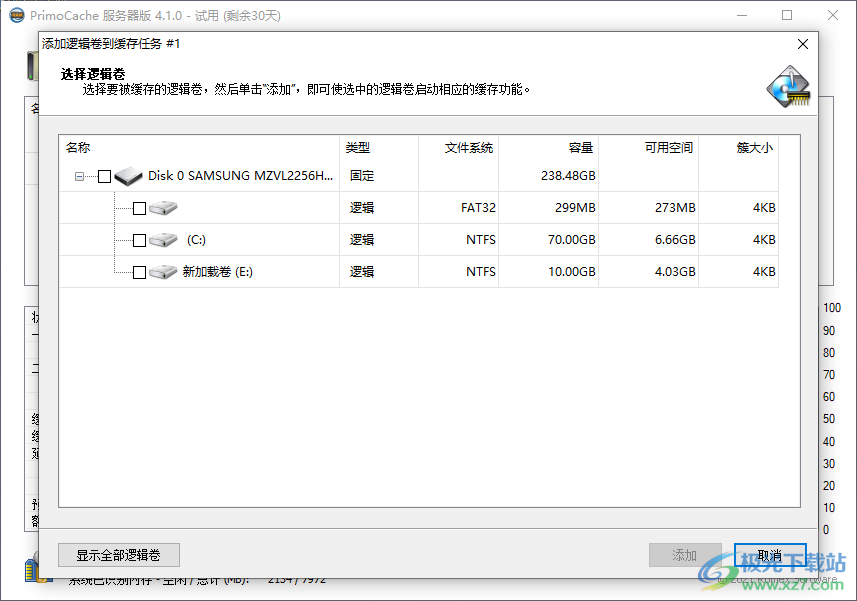
20、管理緩存盤(二級存儲),可以在軟件界面查看已經添加的緩存盤(二級存儲)列表,可以創建新的緩存盤
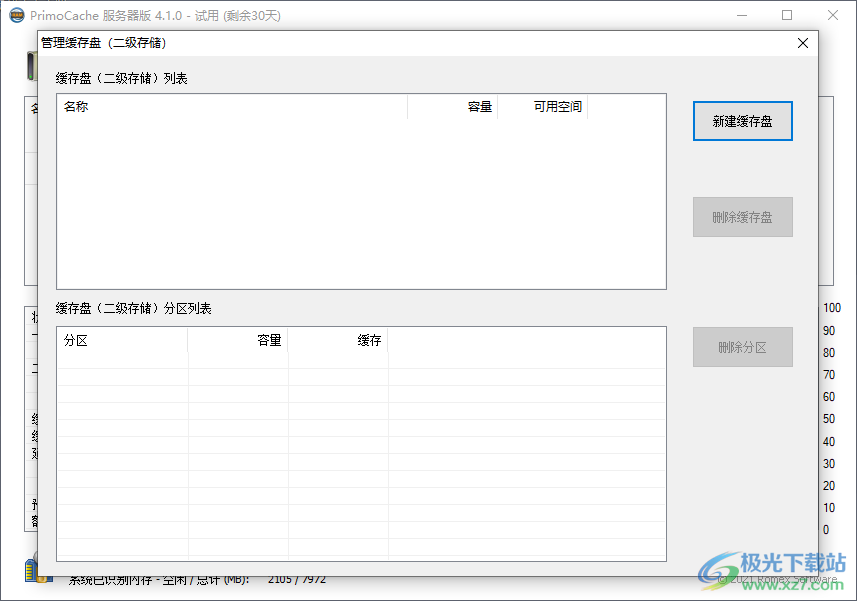
21、軟件設置界面
啟動時自動檢查是否有新版本
開機自動運行GUI應用程序
關閉時最小化到系統托盤
控制緩存任務時不彈出成功完成消息框
控制緩存任務時不彈出確認對話框
應用程序啟動時恢復上次主窗口位置
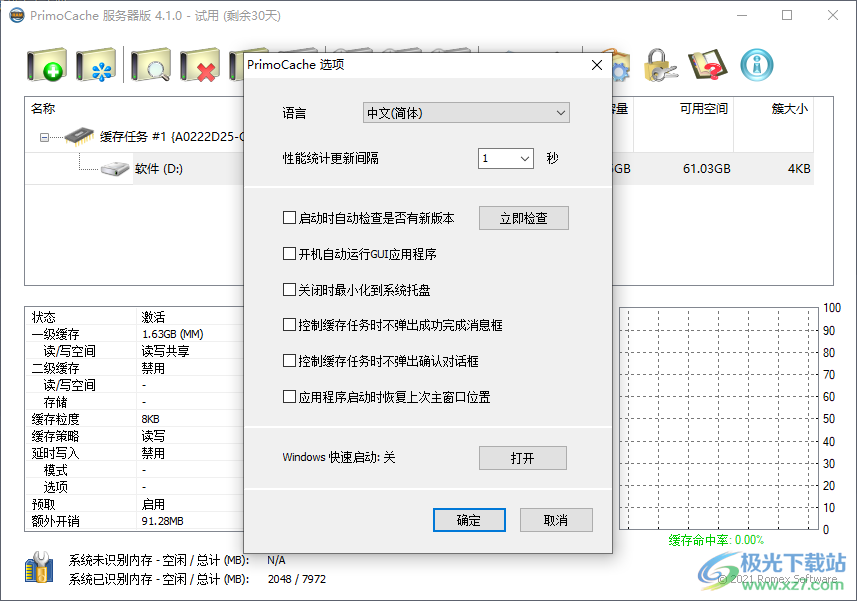
官方教程
我們先測一下沒有用PrimoCache設置前的硬盤速度;
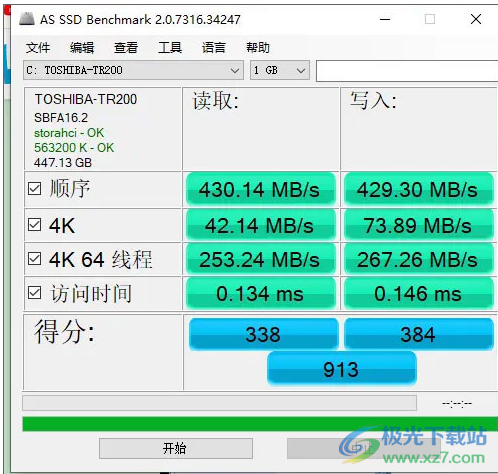
接下來看下用軟件設置后 我們再用ASSSDBenchmark測試下速度 讀取速度直接提高了十倍不止;
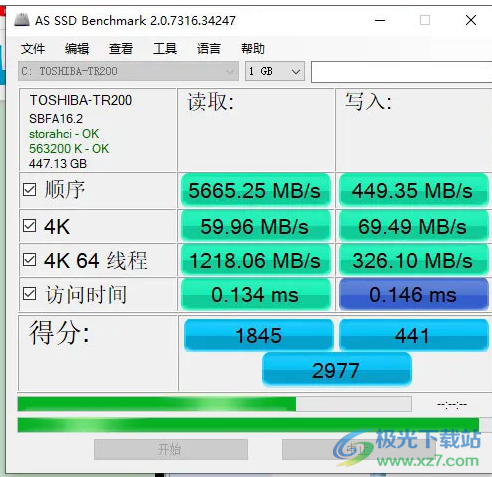
現在詳細講一下如何安全的設置以達到既不會丟失數據又可以提高硬盤速度的目的
右鍵你所需要加速的硬盤 選擇new cache
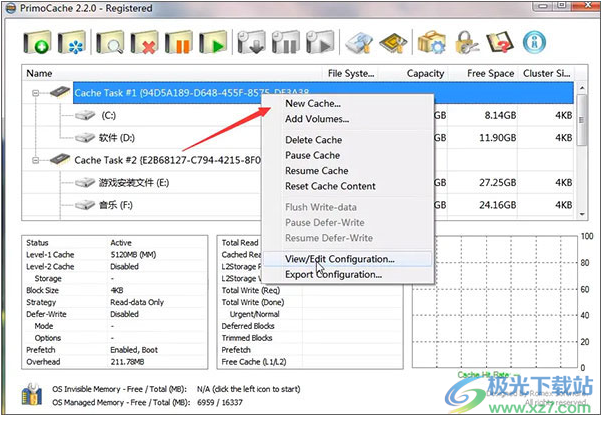
并按下圖進行配置;
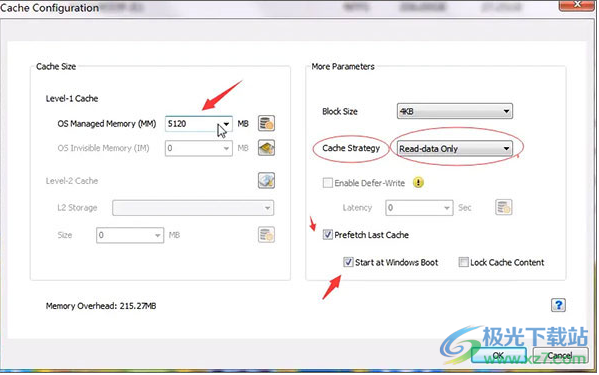
tip1:我一共有16g內存,這里分配了5個g的內存用來緩存 如果你的內存夠大 可以適當多給一些
tip2:如果你十分在意你的數據請選擇只讀類型(read-data only) 即:緩存應用于到讀取數據是 寫入數據不受影響
下載地址
- Pc版
primocache(SSD優化緩存盤增強軟件) v4.1.0
本類排名
本類推薦
裝機必備
換一批- 聊天
- qq電腦版
- 微信電腦版
- yy語音
- skype
- 視頻
- 騰訊視頻
- 愛奇藝
- 優酷視頻
- 芒果tv
- 剪輯
- 愛剪輯
- 剪映
- 會聲會影
- adobe premiere
- 音樂
- qq音樂
- 網易云音樂
- 酷狗音樂
- 酷我音樂
- 瀏覽器
- 360瀏覽器
- 谷歌瀏覽器
- 火狐瀏覽器
- ie瀏覽器
- 辦公
- 釘釘
- 企業微信
- wps
- office
- 輸入法
- 搜狗輸入法
- qq輸入法
- 五筆輸入法
- 訊飛輸入法
- 壓縮
- 360壓縮
- winrar
- winzip
- 7z解壓軟件
- 翻譯
- 谷歌翻譯
- 百度翻譯
- 金山翻譯
- 英譯漢軟件
- 殺毒
- 360殺毒
- 360安全衛士
- 火絨軟件
- 騰訊電腦管家
- p圖
- 美圖秀秀
- photoshop
- 光影魔術手
- lightroom
- 編程
- python
- c語言軟件
- java開發工具
- vc6.0
- 網盤
- 百度網盤
- 阿里云盤
- 115網盤
- 天翼云盤
- 下載
- 迅雷
- qq旋風
- 電驢
- utorrent
- 證券
- 華泰證券
- 廣發證券
- 方正證券
- 西南證券
- 郵箱
- qq郵箱
- outlook
- 阿里郵箱
- icloud
- 驅動
- 驅動精靈
- 驅動人生
- 網卡驅動
- 打印機驅動
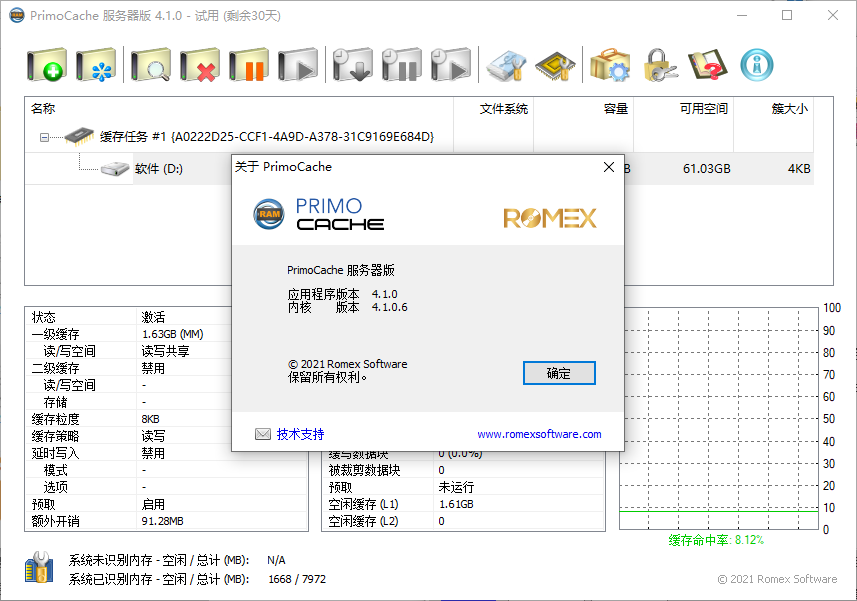



































網友評論